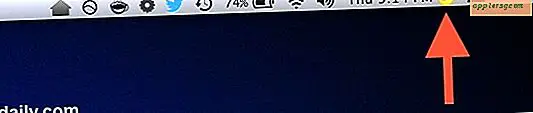Slik aktiverer du Windows 10 etter installasjon

Vi har nylig vist brukere hvordan du laster ned Windows 10 ISO gratis fra Microsoft, som deretter kan installeres og kjøres på en PC, i en virtuell maskin eller med Boot Camp på en Mac uten å aktivere. Hvis du bestemmer deg for å beholde Windows 10 og fortsetter å bruke den med et komplett funksjonssett som evnen til å endre bakgrunnen, vil du sannsynligvis ønske å aktivere Windows 10. Vi viser deg hvordan du enkelt kan aktivere Windows 10 hvis du velger å gjøre det.
For å aktivere Windows 10 trenger du en Windows-produktnøkkel fra Microsoft. Du kan kjøpe en direkte fra Microsoft Store for Windows 10 Pro for $ 200 og aktivere Windows 10-utgivelsen hvis ønskelig.
Husk at du ikke trenger å ha en produktnøkkel for å bruke Windows 10, og du trenger ikke å aktivere Windows 10 for å installere den ved hjelp av ISO som beskrevet her. Hvis du bare vil prøve Windows 10 og du ikke er sikker på om du vil forplikte deg til det, kan du enkelt gjøre det med den ovennevnte ISO og en PC, VirtualBox eller Boot Camp.
Slik aktiverer du Windows 10
Dette forutsetter at du allerede har lastet ned Windows 10 og installert det et sted, og dermed har tilgang til Windows 10-skrivebordet og aktiveringsskjermbildene. Forutsatt at det er tilfelle, kan du aktivere Windows 10 med en produktnøkkel:
- Fra Windows 10-skrivebordet, få tilgang til 'Alle innstillinger' (enten fra Start-menyen eller sidebjelken)
- På bunnen av Windows Innstillinger-skjermbildet klikker du på "Windows er ikke aktivert. Aktiver Windows nå. "
- Fra delen Aktivering av Windows i Innstillinger velger du "Gå til butikk"
- På skjermbildet Få ekte Windows klikker du på prislappen for å kjøpe en Windows 10-produktnøkkel, det er $ 200 i USA for pro-versjonen
- Logg inn på en Microsoft-konto (eller opprett en ny) og legg til en betalingsmåte hvis du ikke allerede har gjort det for å fullføre kjøpet





Etter at Windows 10 har blitt aktivert, kan du fritt tilpasse bakgrunnsbildet, og du vil ikke lenger se meldingene "Windows er ikke aktivert" gjennom Innstillinger.
Hvis du allerede har en Windows 10-produktnøkkel i e-post eller på annen måte, kan du også legge den direkte til Windows 10 for å aktivere utgivelsen ved å gå til Innstillinger> Aktivering> Endre produktnøkkel-delen.
Legg merke til at du også kan velge å aktivere Windows 10 under installasjonen av operativsystemet hvis du har en produktnøkkel også, enten det er i en virtuell maskin, på en PC eller via Boot Camp. Eller du kan hoppe over aktivering, under installasjon, eller etter det, er det opp til deg.
Husk at hvis du ikke aktiverer Windows 10, vil det nagle deg hver eneste gang, du vil ha et vannmerke på skjermen, og du vil også miste muligheten til å endre skrivebordsbakgrunnen. Til tross for disse ulemper (og kanskje andre nedover veien), er Windows OS selv nyttig.